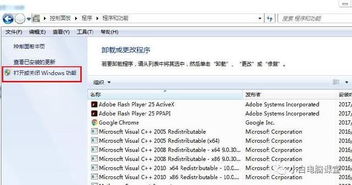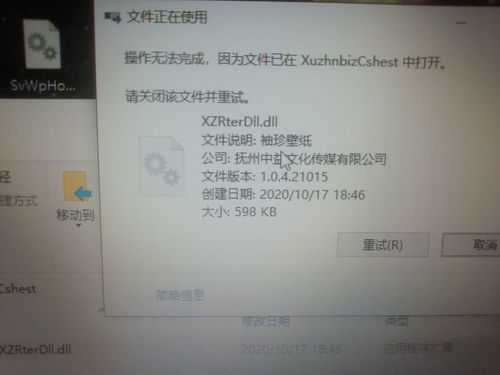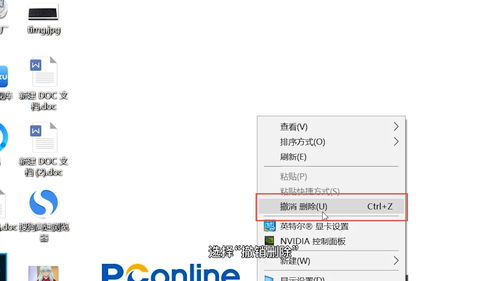桌面图标顽固不化?一键解锁删除秘诀!
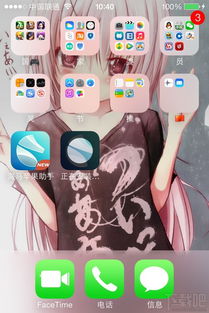
在使用Windows操作系统的过程中,有时会遇到桌面图标无法删除的问题。这不仅影响桌面的整洁性,还可能带来一些困扰。本文将从多个维度介绍解决桌面图标删不掉的方法,帮助用户轻松应对这一烦恼。

一、直接删除法
最直接的方法是使用鼠标右键点击要删除的桌面图标,然后在弹出的菜单中选择“删除”选项。系统会提示是否确认删除,点击“是”后,该图标就会被移入回收站。这种方法适用于快捷方式图标,但对于系统自带的图标或某些特殊图标可能不适用。

二、通过Windows设置删除
1. 打开Windows设置:同时按下“Win + I”按钮,打开Windows设置。

2. 个性化设置:单击“个性化”按钮,然后选择“主题”。
3. 桌面图标设置:在主题页面右侧,点击“桌面图标设置”。
4. 取消勾选:在弹出的窗口中,不要勾选要删除的桌面图标,然后单击“应用”和“确定”。
如果需要恢复某个图标,只需勾选相应的图标并应用即可。
三、使用快捷键
有时候,桌面图标无法删除可能是由于权限设置的问题,这时可以尝试使用快捷键来删除图标。
1. 选中图标:使用鼠标选中要删除的桌面图标。
2. 按下快捷键:按下键盘上的Delete键或回车键。
系统会尝试删除该图标,并将其移动到回收站。如果快捷键没有生效,可以尝试其他方法。
四、更改权限设置
有时候,桌面图标无法删除是因为用户没有足够的权限。在这种情况下,可以通过更改权限设置来删除图标。
1. 右键属性:右键单击要删除的桌面图标,选择“属性”。
2. 安全选项:在属性窗口中,选择“安全”选项卡。
3. 编辑权限:找到您的用户名,并单击“编辑”按钮。
4. 允许完全控制:在编辑窗口中,选中“完全控制”旁边的允许框,然后单击“应用”和“确定”。
如果上述方法仍然无法删除图标,可以进一步更改系统权限。
1. 高级安全设置:在属性窗口的“安全”选项卡中,单击“高级”按钮。
2. 选择用户或组:在高级安全设置窗口中,单击“更改”按钮,输入您的用户名以替换“Everyone”。
3. 检查名称并确定:单击“检查名称”按钮,确保名称正确无误,然后单击“确定”。
4. 替换权限:返回高级安全设置窗口,勾选“使用可从此对象继承的权限替换所有子对象权限”,然后单击“确定”。
五、使用第三方工具
如果上述方法都无法删除桌面图标,可以考虑使用第三方工具来帮助解决问题。
1. 360安全卫士:
安装360安全卫士后,打开软件。
点击“人工服务”选项。
在弹出的窗口中,输入“系统图标”关键词进行方案查找。
选择相应的解决方案,点击“立即修复”按钮。
重新启动计算机,检查桌面图标是否已被删除。
2. 腾讯电脑管家:
打开腾讯电脑管家软件。
在主页面的功能按钮中,点击“电脑门诊”按钮。
在电脑门诊页面中,找到并点击“桌面图标”功能按钮。
选择相应的解决方案,点击“立即修复”。
六、检查回收站和云同步服务
1. 回收站问题:
如果回收站显示为空且图标为灰色,可能是回收站已损坏。
打开命令提示符(以管理员身份运行),输入“rd /s /q C:\$Recycle.bin”并按回车键,重置回收站。
2. 云同步服务:
如果使用OneDrive等云同步服务,可能会导致删除的桌面图标重新出现在桌面上。
打开OneDrive,单击“更多”按钮,选择“暂停同步”并根据需要选择暂停时间段。
七、运行病毒扫描
恶意软件或病毒攻击也可能导致桌面图标无法删除或删除后重新出现。在这种情况下,可以使用Windows安全中心的“病毒和威胁防护”功能扫描设备上的威胁。
1. 打开Windows安全中心:在Windows设置中,找到并点击“更新与安全”。
2. 运行病毒扫描:在更新与安全页面中,选择“Windows安全中心”下的“病毒和威胁防护”选项,然后点击“快速扫描”或“全面扫描”按钮。
八、数据恢复和备份
在删除桌面图标之前,建议先检查回收站中的可恢复项目,以防误删重要文件。如果回收站中没有需要的图标或文件,可以使用专业数据恢复软件来找回数据。
1. 傲梅恢复之星:
安装并运行傲梅恢复之星软件。
选择丢失或删除文件的磁盘/分区,点击“开始扫描”。
扫描完成后,选择需要的文件,单击“恢复x个文件”按钮,将已删除或丢失的数据存储到安全位置。
九、重启计算机
有时候,重启计算机可以解决临时的系统问题,从而解决桌面图标无法删除的问题。可以尝试重新启动计算机后,再次尝试删除图标。
十、注意事项
1. 备份重要数据:在进行任何删除操作之前,建议备份重要数据以防丢失。
2. 谨慎操作:避免误删重要文件或系统文件,以免导致系统不稳定或崩溃。
3. 权限管理:确保在删除图标时具有足够的权限,以避免权限不足导致的删除失败。
通过以上多种方法,用户应该能够轻松解决桌面图标无法删除的问题。无论是使用快捷键、更改设置、使用第三方工具还是运行病毒扫描,都是可行的选择。希望本文介绍的方法能够帮助用户恢复整洁的桌面环境,提升使用体验。
- 上一篇: 如何计算税负率
- 下一篇: 动画片《小糊涂神》的主题曲名称是什么?
-
 轻松解锁!桌面顽固图标删除秘籍,一键告别删不掉的烦恼资讯攻略10-25
轻松解锁!桌面顽固图标删除秘籍,一键告别删不掉的烦恼资讯攻略10-25 -
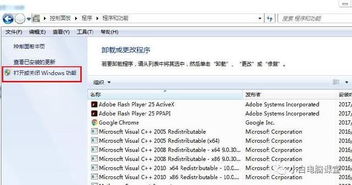 Win7系统下IE图标顽固不化?一键解锁删除秘籍!资讯攻略11-28
Win7系统下IE图标顽固不化?一键解锁删除秘籍!资讯攻略11-28 -
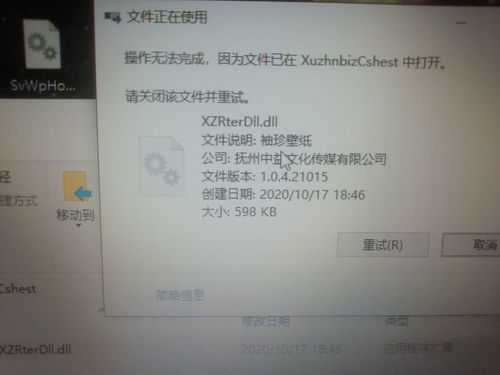 轻松搞定!桌面顽固IE图标删除秘籍资讯攻略11-18
轻松搞定!桌面顽固IE图标删除秘籍资讯攻略11-18 -
 桌面顽固图标删不掉?这里有妙招!资讯攻略12-06
桌面顽固图标删不掉?这里有妙招!资讯攻略12-06 -
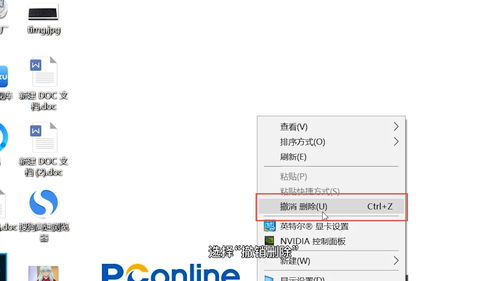 电脑桌面图标无法删除该怎么办?资讯攻略11-13
电脑桌面图标无法删除该怎么办?资讯攻略11-13 -
 如何解决桌面上图标无法删除的问题资讯攻略11-29
如何解决桌面上图标无法删除的问题资讯攻略11-29